Bài trước mình đã hướng dẫn Thay đổi logo và liên kết trang đăng nhập Wordpress,nhưng nếu bạn muốn nâng tùy chỉnh trang đăng nhập WordPress của mình lên cấp độ tiếp theo, bạn cũng có thể chọn tạo URL đăng nhập tùy chỉnh . Điều này cũng có thể cải thiện bảo mật trang web của bạn . WordPress có hai URL đăng nhập mặc định:
https://yoursitename.com/wp-login.php
Điều này giúp người dùng WordPress dễ dàng nhớ nơi đăng nhập. Thật không may, nó cũng khiến các trang web dễ bị tấn công brute force , liên quan đến việc đoán lặp đi lặp lại các thông tin đăng nhập cho đến khi tìm thấy kết hợp chính xác.
Thay đổi URL đăng nhập WordPress có thể giúp bảo vệ khỏi khả năng này vì tin tặc sẽ phải đoán nhiều hơn là chỉ tên người dùng và mật khẩu WordPress của bạn để có quyền truy cập vào bảng điều khiển quản trị của bạn.
Về mặt kỹ thuật, cũng như thay đổi logo cho website wordpress, bạn có thể thay đổi URL đăng nhập WordPress của mình bằng mã hoặc plugin. Mình chắc chắn khuyên bạn nên sử dụng một plugin và không chỉ vì nó dễ dàng hơn.
Khi bạn thay đổi trực tiếp các tệp trên trang web của mình, sẽ có nguy cơ đưa lỗi vào trang đăng nhập. Ngoài ra, WordPress tạo lại tệp trang đăng nhập mỗi khi bạn cập nhật nó. Điều này có nghĩa là bạn sẽ phải thay đổi URL đăng nhập của mình theo cách thủ công nhiều lần.
Hãy cùng xem cách thay đổi URL đăng nhập WordPress bằng một plugin.
Bước 1: Cài đặt và kích hoạt plugin của bạn
Để tạo URL đăng nhập WordPress tùy chỉnh , chúng tôi khuyên bạn nên sử dụng plugin WPS Hide Login:
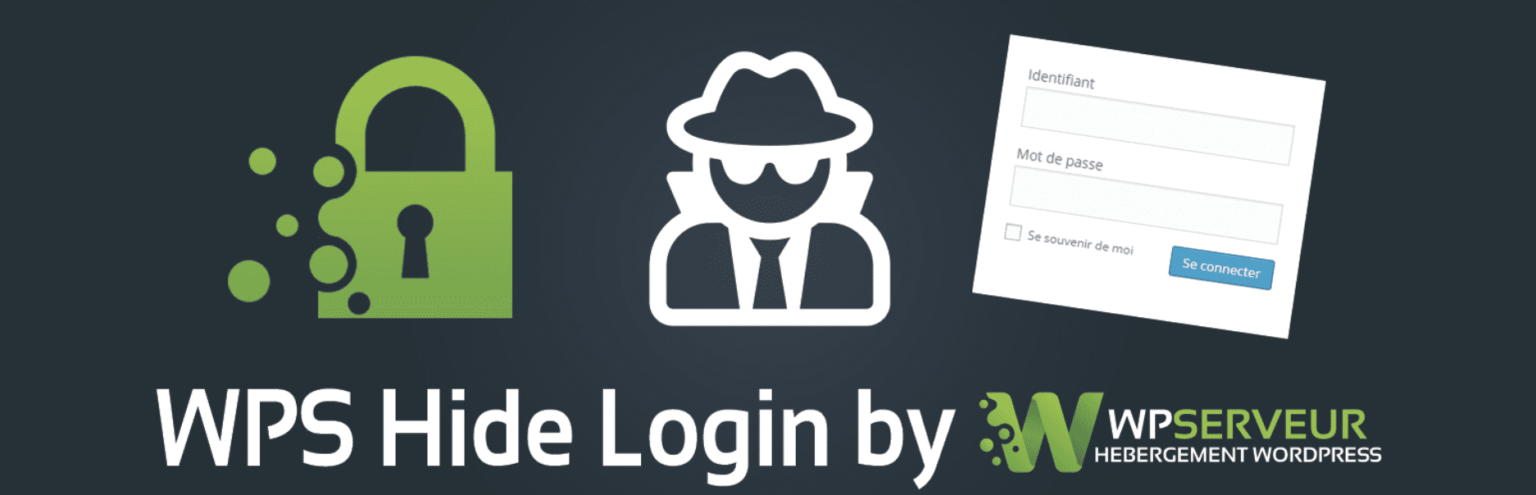
WPS Hide Login nó chặn các yêu cầu trang và làm cho thư mục quản trị (admin) và trang wp-login không thể truy cập được . Đây là giải pháp phổ biến nhất để thay đổi URL đăng nhập WordPress. Đó là một plugin nhẹ với hơn 700.000 lượt cài đặt đang hoạt động , xếp hạng cao và cập nhật thường xuyên.
Bạn có thể tải xuống từ Thư mục Plugin WordPress hoặc thêm nó từ bảng điều khiển WordPress của bạn bằng cách đi tới Plugin -> Add New . Tìm kiếm nó, sau đó nhấp vào nút Install Now , tiếp theo là Kích hoạt (Active).
Ghi chú: Việc hủy kích hoạt plugin sẽ hoàn nguyên URL đăng nhập WordPress trở lại wp-admin.php và wp-login.php tiêu chuẩn .
Bước 2: Tạo URL đăng nhập mới của bạn
Khi plugin được kích hoạt, hãy đi tới Cài đặt (Settings) -> WPS Hide Login :
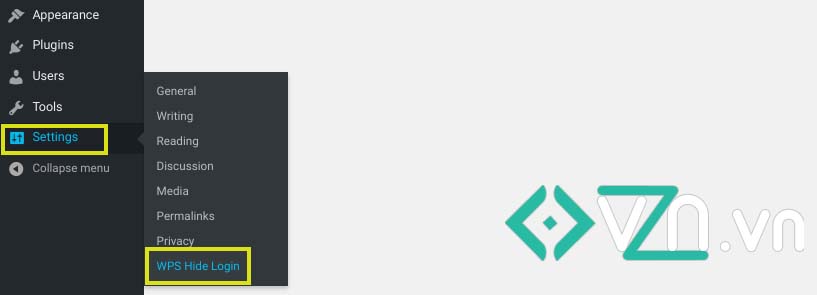
Bạn sẽ được nhắc tạo một URL đăng nhập mới với tên miền của trang web của bạn làm tên miền gốc:
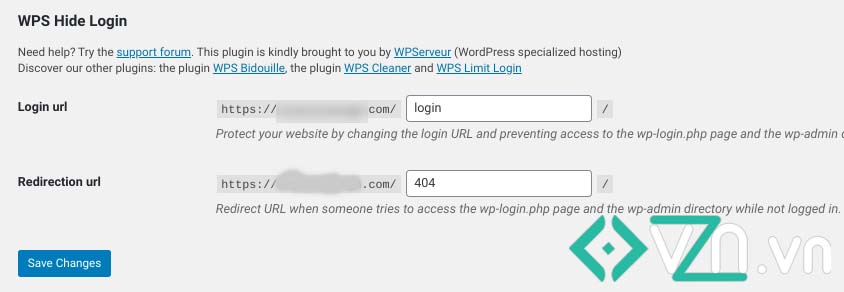
Sau khi kích hoạt WPS Hide Login, URL đăng nhập mặc định sẽ là https://domainname.com/login . Hãy nhớ điều này trong trường hợp bạn quên rằng bạn đã cài đặt plugin và bị khóa khỏi trang web của mình.
Tốt nhất bạn nên thay đổi URL đăng nhập của mình ngay sau khi kích hoạt. Để làm cho nó an toàn hơn, hãy sử dụng kết hợp các chữ cái, số và các ký tự đặc biệt. Nếu bạn khó nhớ, hãy nhớ đánh dấu địa chỉ mới.
Khi bạn thay đổi URL trang đăng nhập của mình, hãy nhấp vào nút Lưu thay đổi (Save Changes). Sau đó, bạn có thể bắt đầu sử dụng trang đăng nhập mới, an toàn hơn của mình .